طريقة إزالة فيروس "Mac Auto Fixer" من على أجهزة ماك
هل سبق وصادفت أثناء تصفحك الإنترنت على جهاز آبل ماك ظهور نوافذ منبثقة عشوائية مشبوهة! وعادةً ما تكون هذه النوافذ المنبثقة مصحوبة برسالة تبلغك أن جهاز ماك مصاب بالفيروسات، وتنصحك بتثبيت برنامج Mac Auto Fixer لفحص جهاز الكمبيوتر الخاص بك، لا تفكر كتيرًا ولا تستجيب لمثل هذه الرسائل حيث أنها مجرد إعلانات ضارة.
الجدير بالذكر أن Mac Auto Fixer يعلن عن نفسه على موقعه على الويب باعتباره "أداة تنظيف لجهاز الماك Mac".
طريقة إزالة فيروس Mac Auto Fixer من على أجهزة الماك؟
يجب عليك استخدام برنامج مكافحة فيروسات موثوق به للقضاء على هذه البرامج الضارة، مثل برنامج Malwarebytes حيث أن مثل هذه البرامج لا يتم حذفها بالكامل من خلال طريقة الحذف المعتادة يدويًا، لأنه حتى بعد إزالتها ستجد أن أثارها مازالت موجودة، لذلك من الأفضل الاستفادة من أداة متقدمة مثل Malwarebytes لتنظيفها من الجذر.
برنامج Malwarebytes هو برنامج مضاد للفيروسات يكشف عن بقايا البرامج غير المرغوب فيها التي تظل موجودة على جهازك حتى عندما تعتقد أنك قمت بحذف البرنامج الضار بالكامل، برنامج Malwarebytes متاح مجانًا، ولكن الإصدار المجاني منه يسمح لك بإزالة البرامج الضارة مرة واحدة فقط. بعد ذلك ستحتاج إلى الترقية إلى الإصدار المدفوع والذي سيكلفك 39.99 دولارًا في السنة لجهاز ماكنتوش واحد.
الخطوة الأولى: قم بتنزيل برنامج Malwarebytes على جهاز ماك الخاص بك وقم بتثبيته.
الخطوة الثانية: انقر فوق خيار فحص الآن ــ Scan Now
الخطوة الثالثة: قم بفحص صندوق نتائج الفحص لتحديد العناصر التي تريد حذفها.
الخطوة الرابعة: بعد تحديد العناصر الغير مرغوب فيها قم بالضغط على خيار تأكيد Confirm
الخطوة الخامسة: بعد ذلك قد تحصل على نافذة منبثقة تقول "ستتطلب بعض التهديدات التي تمت إزالتها إعادة التشغيل Restart، انقر على إعادة التشغيل Restart لإعادة تشغيل جهاز الكمبيوتر".
بعد إعادة تشغيل الجهاز افتح برنامج Malwarebytes مرة ثانية وقم بتشغيل الفحص مرة أخرى، لتتأكد أنه ليس هناك أي شيء ضار على جهازك.
يشبه برنامج Mac Auto Fixer الضار إلى حد كبير كل من برنامج Advanced Mac Cleaner وبرنامج Mac Tonic وبرنامج Mac Mechanic، لذا احذر منهم وتأكد من عدم الوقوع فريسة لألاعيبهم.









